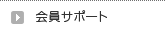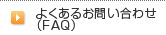AIRPORT-NETでらくらくインターネット!成田空港のインターネットはAICSにお任せ下さい。

- ホーム >
- サポート >
- よくあるお問い合わせ >
- メールに関するFAQ
メールのバックアップ手順
Outlook2010をお使いの場合
1
[ファイル] タブ、[情報]、[アカウント設定]、[アカウント設定] の順にクリックし [アカウント設定] ダイアログ ボックスを表示します。
![[ファイル] タブ、[情報]、[アカウント設定]、[アカウント設定] の順にクリックし [アカウント設定] ダイアログ ボックスを表示します。](img/21_001.jpg)
2
[データ ファイル] タブをクリックし、一覧から保存するデータをクリックして [ファイルの場所を開く] をクリックします。
![[データ ファイル] タブをクリックし、一覧から保存するデータをクリックして [ファイルの場所を開く] をクリックします。](img/21_002.jpg)
3
Outlook データ ファイルが保存されているフォルダが開きます。
※Outlook 2010 では、Outlook データ ファイルはアカウントごとに作成されます。
たとえばアカウントを 2つ作成している場合、Outlook データ ファイルも 2つ作成されます。
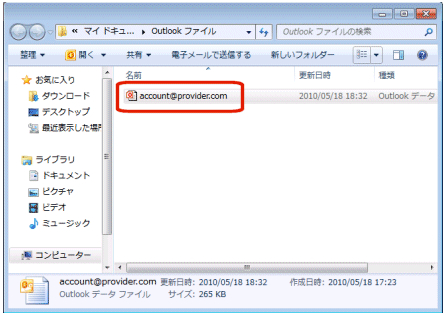
4
Outlook 2010 を終了します。
5
手順 3 で開いたフォルダー内に表示されている Outlook データ ファイル (.pst) を、別のフォルダーやドライブ、リムーバブル メディアなど任意の場所にコピーして、バックアップとして保存します。
※.pstファイルにはアドレス帳のデータも含まれます。